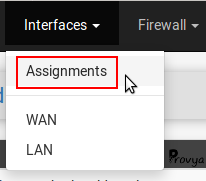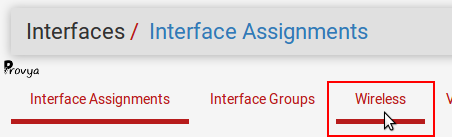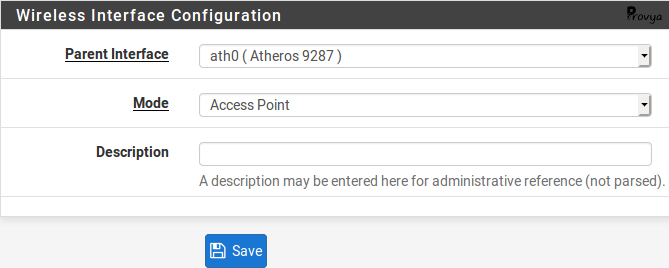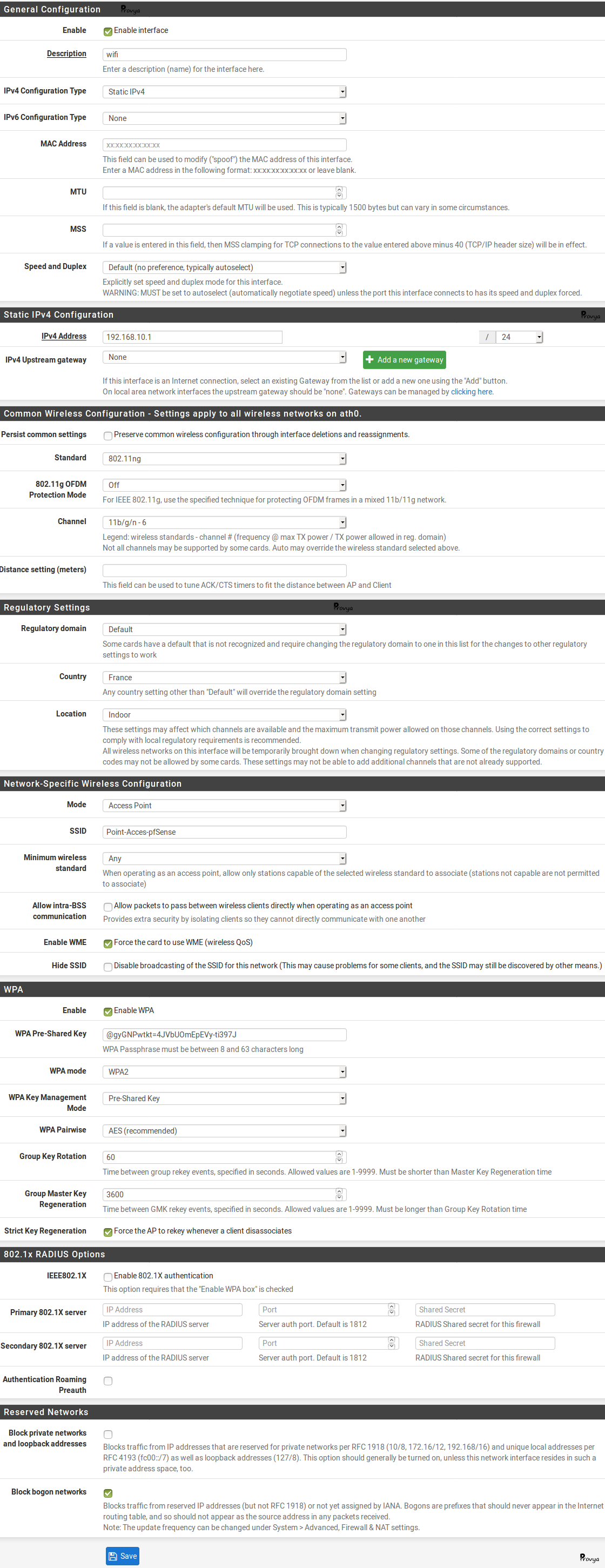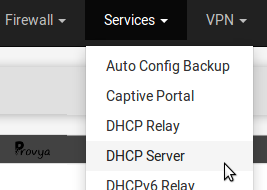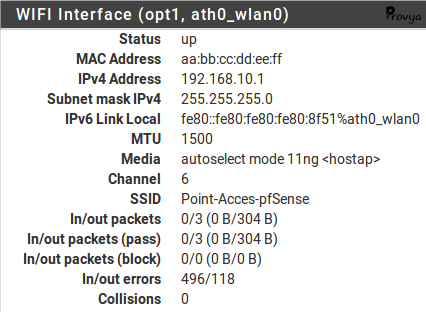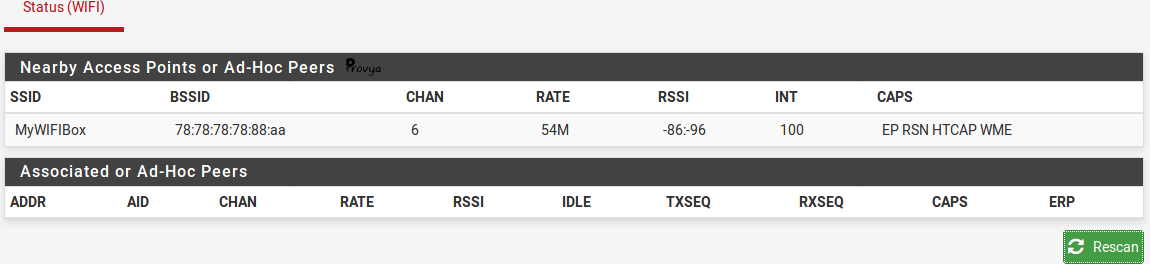[pfSense] Comment bien choisir sa carte Wi-Fi
 22/11/2019 - Aucun commentaire
22/11/2019 - Aucun commentaire
Pour pouvoir profiter pleinement de toutes les fonctionnalités offertes par pfSense dans la gestion du Wi-Fi, il est important de bien choisir sa carte Wi-Fi afin qu'elle soit pleinement compatible.
Dans cet article, nous faisons un tour d'horizon des caractéristiques supportées par pfSense pour la gestion des réseaux sans-fil et détaillerons comment bien choisir sa carte Wi-Fi et où l'acheter au meilleur prix !
Attention : plusieurs utilisateurs rapportent des instabilités du Wi-Fi depuis la dernière version de pfSense (2.4.5-RELEASE-p1). Aussi, pour le moment, nous ne recommandons pas d'utiliser pfSense comme point d'accès Wifi pour les nouveaux déploiements ou en environnement professionnel.
[Introduction] L'ensemble de normes 802.11
Le fonctionnement des réseaux Wi-Fi est normalisé à travers l'ensemble de normes 802.11.
Cet ensemble de normes comporte plusieurs protocoles, dont les principaux sont les suivants :
- 802.11a : offre un débit jusqu'à 54 Mbps sur la bande des fréquences des 5 GHz
- 802.11b : offre un débit jusqu'à 11 Mbps sur la bande des fréquences des 2,4 GHz
- 802.11g : offre un débit jusqu'à 54 Mbps sur la bande des fréquences des 2,4 GHz
- 802.11n : offre un débit théorique jusqu'à 450 Mbps par multiplexage "MIMO" sur les bandes des fréquences 2,4 et 5 GHz
- 802.11 ac : offre un débit théorique en Gbps sur la bande des fréquences des 5 GHz
Pour en savoir plus sur le fonctionnement des réseaux sans-fil et de ces normes, nous vous recommandons la lecture de l'article Wi-Fi n, ac, ad, ax… : tout savoir sur le réseau sans fil et ses débits du site FrAndroid.
Il est important de savoir qu'il existe plusieurs protocoles et d'identifier quels protocoles sont supportés par pfSense ou par sa carte Wi-Fi afin d'être certain de faire le bon choix en fonction de ses besoins.
Support du 802.11b, 802.11g, 802.11n
Les versions actuelles de pfSense supportent ces 3 protocoles sur une variété de matériels.
Il est difficile de dresser la liste exhaustive des matériels supportés. D'autant que certains matériels peuvent fonctionner, mais à des débits très faibles...
C'est pourquoi, avant de choisir une carte Wi-Fi, il vaut mieux s'assurer qu'elle soit effectivement annoncée comme étant compatible pfSense par le fabricant ou le revendeur (qui l'aura donc préalablement testée).
Support du 802.11ac
C'est très simple, il n'y a actuellement aucun support du 802.11ac sous pfSense.
Fréquences radio et dual-band
Certaines cartes Wi-Fi supportent les fréquences sur la bande des 2,4 Ghz et sur la bande des 5 GHz. Cependant, actuellement il n'y a aucune carte qui puisse fonctionner sous pfSense en opérant à la fois dans la bande des fréquences des 2,4 GHz et des 5 GHz.
L'idée d'utiliser 2 cartes différentes dans le même boîtier (afin d'en configurer une qui fonctionnerait sur la bande des 2,4 GHz et la seconde sur la bande des 5 GHz) est à proscrire car cela créerait inévitablement des interférences radio.
Aussi, s'il est nécessaire de disposer d'un point d'accès supportant ce fonctionnement dual-band (pour des raisons de compatibilité avec des terminaux spécifiques, notamment), alors nous recommandons clairement l'utilisation d'un point d'accès externe dédié.
Point d'accès multi-SSID
Une fonctionnalité très utile est la capacité à pouvoir diffuser plusieurs SSID (plusieurs réseaux Wi-Fi) indépendants dans leur configuration et dans leur mode de fonctionnement (l'un avec authentification par clé WPA/WPA2, l'autre avec une authentification par portail captif, ...) depuis la même carte Wi-Fi.
Un exemple concret d'utilisation serait que notre pfSense diffuse un réseau Wi-Fi pour les collaborateurs de l'entreprise et en parallèle diffuse également un second réseau Wi-Fi "invité" (sur lequel on pourra d'ailleurs configurer un portail captif depuis pfSense) pour les personnes externes à l'entreprise de passage dans les locaux.
pfSense supporte pleinement cette fonctionnalité. Cependant, toutes les cartes Wi-Fi ne peuvent pas fonctionner avec ce mode... Si cette fonctionnalité vous intéresse, il est donc nécessaire que la carte Wi-Fi que vous choisirez la supporte.
Nous avons fait le tour des éléments à prendre en considération dans le choix de sa carte Wi-Fi.
Est-ce une bonne idée de faire porter par pfSense le point d'accès Wi-Fi de son réseau ?
C'est une question fréquente. Dans la même logique, une question qui revient souvent est de se demander s'il est pertinent de faire supporter par pfSense plusieurs fonctionnalités (firewall, serveur DHCP, point d'accès WiFi, ...).
Nous profitons de cet article pour y apporter notre réponse.
Cette réponse va dépendre principalement du contexte et de la taille de la structure concernée. De notre point de vue, il faut distinguer 2 cas :
1. Cas d'un usage SOHO / TPE / PME
Dans le cas d'un usage personnel ou pour une petite structure (de l'ordre de moins d'une vingtaine d'utilisateurs), il apparaît comme tout à fait pertinent de confier à pfSense la gestion de son point d'accès sans-fil.
La totalité des fonctionnalités attendues est normalement pleinement couverte par pfSense et cela permet de bénéficier d'un usage de pfSense de type "BOX professionnelle".
On peut alors voir pfSense comme une BOX s'occupant de délivrer l'ensemble des services réseaux nécessaires : routeur, filtrage firewall, serveur DHCP, serveur ou relais DNS, point d'accès sans-fil, serveur VPN, proxy, portail captif, etc.
C'est un choix rationnel qui permet de centraliser et d'administrer l'ensemble de ces fonctionnalités réseau à travers une seule interface et sur un produit open-source dans lequel on a pleinement confiance.
C'est également un choix économiquement intéressant car il n'y a alors qu'un seul matériel à acquérir (la "BOX" pour pfSense).
Enfin, sachez qu'il existe de très nombreux retours d'expérience probants quant à l'utilisation de pfSense en point d'accès quels que soient les équipements se connectant dessus (Mac, iPhone, Android, Windows, Xbox, ...).
2. Cas d'un usage grosse entreprise type ETI / Grand Compte
Dans les plus gros environnements de production, cela a beaucoup moins de sens de vouloir faire porter par pfSense le rôle de point d'accès sans-fil.
La fonctionnalité première de pfSense est de garantir la sécurité des flux sur le réseau de l'entreprise.
Sans parler des problématiques de sécurité du fait de vouloir faire porter trop de fonctionnalités par un seul équipement (défense en profondeur, notamment), il y a de nombreux cas d'utilisation où pfSense ne sera pas le plus adapté.
En particulier pour les déploiements répondant à des exigences telles que le support du 802.11ac, la possibilité de fonctionner en simultanée sur la bande des 2,4 et des 5 GHz ou les réseaux sans-fil maillés, etc.
Il faut également réfléchir à la localisation du point d'accès car bien souvent le firewall n'est pas placé au meilleur endroit pour diffuser un réseau sans-fil.
Enfin, les besoins pour ce type d'environnement sont très différents et pfSense n'est pas une solution adaptée pour y répondre : gestion des réseaux sans-fil étendu, cartographie, ... sont autant de fonctionnalités que n'offre pas pfSense pour la gestion d'un réseau Wi-Fi de grande envergure.
Si vous êtes dans ce cas d'usage et que vous avez un besoin Wi-Fi, nous recommandons l'utilisation des solution d'Ubiquiti Networks ou d'autres solutions spécialisées.
On résume : comment choisir sa carte Wi-Fi
Si vous souhaitez utiliser pfSense en point d'accès Wi-Fi ou en client Wi-Fi dans le cadre d'un usage particulier ou petite entreprise, c'est tout à fait possible.
Les éléments à prendre en compte sont :
- s'assurer que la carte Wi-Fi soit compatible pfSense et supporte les protocoles 802.11b/g/n
- s'assurer que la carte Wi-Fi puisse fonctionner sous pfSense aussi bien en mode client qu'en mode point d'accès
- s'assurer que la carte Wi-Fi supporte la possibilité de diffuser plusieurs réseaux Wi-Fi (plusieurs SSID) en parallèle
- s'assurer du débit offert par la carte Wi-Fi en fonctionnant sous pfSense
Il faut avoir conscience des limitations suivantes :
- pfSense ne supporte par le protocole 802.11ac
- aucune carte Wi-Fi ne peut actuellement fonctionner sous pfSense en diffusant à la fois dans la bande des 2,4 et des 5 GHz
- pfSense n'est clairement pas adapté pour servir de point d'accès Wi-Fi dans le cadre d'un réseau sans-fil d'envergure
D'une façon générale, nous recommandons uniquement les cartes Atheros. Et uniquement elles.
Les appareils sans-fil les plus couramment utilisés par les développeurs et les utilisateurs de FreeBSD ou pfSense sont ceux qui utilisent des pièces fabriquées par Atheros.
Où acheter sa carte Wi-Fi ?
Netgate propose sur sa boutique en ligne la carte WLE200NX (chipset Atheros AR9280) : https://store.netgate.com/WLE200NX-80211nabg-miniPCIe-Card-P1763.aspx. Cette carte répond normalement à tous les pré-requis vu précédemment.
Nous proposons sur notre boutique en ligne la carte Atheros AR9287. Cette carte répond à tous les pré-requis vu précédemment. Elle est garantie 3 ans.
Il existe, bien évidemment, beaucoup d'autres endroits ailleurs sur Internet où acheter une carte Wi-Fi. Nous vous recommandons de vous assurer que la carte que vous choisirez dispose bien d'un chipset Atheros, qu'elle supporte les fonctionnalités détaillées dans cet article et que le revendeur communique les débits attendus en fonctionnement sous pfSense.
Pour aller plus loin
[pfSense] Bien choisir et dimensionner son firewall
[pfSense] Configurer son point d'accès Wi-Fi
Retrouvez nos services et firewall pour pfSense